电脑不识别移动硬盘怎么办
移动硬盘非常的脆落,稍不注意,就很容易出现故障,导致系统无法识别,那么,电脑识别不了硬盘的原因是什么呢?下面是我为大家带来的电脑不识别移动硬盘怎么办,欢迎阅读。电脑不识别移动硬盘怎么办1一:主板的USB接口问题1、USB接口未开启在一些旧的机子上,虽然外面有USB接口,但在BIOS中却是关闭的,让系统无法读到,所以,要先检查一下BIOS设置里的USB接口是否开启。在开启时,可按住Del键,进入BIOS设置,在“Integrated Peripherals”中把“OnChip USB”改成 “Enabled”,保存重启电脑即可。2、系统不支持USB接口这类现象一般出现在旧机子上,比如:一台机子,主板是旗舰的VISTA710V2,而主板芯片却是VIA Apollo MVP3的,外接USB接口后,系统不识别,找不到“通用串行总线控制器”,所以,要从网上下载最新的主板BIOS进行刷新,再下载VIA为该芯片组提供的USB驱动补丁,这样有可以正常使用。二:个人操作不当导致移动硬盘无法读取1、在连接硬盘之前,要先关闭运行的程序。2、硬盘感接入时会有一个缓冲过程,在这期间最好不要进行任何操作,要更到移动硬盘的工作指示灯稳定下来才能操作。3、在使用时会出现,有时能用,有时不能用的情况,所以,要先将“系统设备”中的“未知的USB设备”删除,在拔下移动硬盘,再重启机子,然后接上移动硬盘,这样故障就排除了。三:硬盘自身出现问题1、在使用时,要将硬盘放在平整的地方,不可在读写时随意的移动和震动。在完成之后,要按要求拔下移动硬盘。比如:在完成后,要双击任务栏右下角的“拔出或弹出硬件”图标,在跳出的窗口中先“停止”使用,再从系统中删除设备选项,最后才能拔下移动硬盘。2、在保存时,要注意防震,最好将移动硬盘放在泡沫盒子里,这样才能减少震动给硬盘带来的伤害。电脑识别不了硬盘的原因以及电脑不识别移动硬盘怎么办的相关知识就介绍到这里了,在使用时,若发现电脑不能识别到硬盘,那么,要先找准原因,然后在对症下药的处理,这样才能起到事半功倍的效果。电脑不识别移动硬盘怎么办21.系统或者系统自带驱动原因1.开机时按F8进入安全模式,然后退出并重启,这样就电脑就可以自我修复注册表2.进入系统之后做系统还原3.插入U盘启动盘,在bios中设置U盘为优先启动项,进入PE后做系统修复4.如果还是不行那就重做系统2.设置CMOS参数CMOS参数设置不正确也会导致无法识别移动硬盘,主板默认CMOS端口关闭的。重启启动计算机进入CMOS,在“PNP/PCI CONFIGURATION”栏目中将“Assign IRQ For USB”一项设置为“Enable”,保存设置重启。3.电源不足由于外界设备需要消耗电能,那么就牵扯到供电的'问题,仅仅从USB供电的话有时会不足或者是外界设备过多的话也会出现供电不足的现象,尽量去使用带电的USB HUB或者转接头会更高更稳定。4.USB延长线故障或者接口标准1.仔细核对USB接口协议,当标准不一致时有时也会出现无法识别;当高速移动设备插入低速集线器可能不会被正常安装。2.usb延长线过长的话也会存在数据传输不稳定或者数据损失 不被识别;选择合理的长度即可。5.盘符没有显示出来如果只是盘符没有被识别出来,右键此电脑---管理---磁盘管理,右键移动硬盘更改驱动器和路径,添加指派驱动器号并选择合适的盘符即可。6.系统设置不当在插入外接设备之后设备管理器中可以看到外界设备图标,但是在资源管理器中没有相应的盘符标识;在设备管理器中找到移动硬盘双击——属性——勾选“可删除”然后重启计算机。电脑不识别移动硬盘怎么办3一、系统或系统自带的驱动的原因usb不被电脑识别,如果是系统或系统自带的驱动的原因,可以按下面方法修复一下。1、开机按f8进入安全模式后在退出,选重启或关机在开机,就可以进入正常模式(修复注册表)。2、如果故障依旧,请你用系统自带的系统还原,还原到你没有出现这次故障的时候修复(如果正常模式恢复失败,请开机按f8进入到安全模式中使用系统还原)。3、如果故障依旧,使用系统盘修复,打开命令提示符输入sfc/scannow回车(sfc和/之间有一个空格),*入原装系统盘修复系统,系统会自动对比修复的。4、如果故障依旧,在bios中设置光驱为第一启动设备*入系统安装盘按r键选择“修复安装”即可。5、如果故障依旧,建议重装*作系统。二、设置cmos参数对于从来没有使用过usb外接设备的朋友来说,即使正确安装了驱动程序也有可能出现系统无法检测usb硬盘的情况,这主要是由于主板默认的cmos端口是关闭的,如果没有将其设置为开启状态,那么windows自然无法检测到移动硬盘了。为了解决这个问题,我们可以重新开机,进入cmos设置窗口,并且在“pnp/pciconfiguration”栏目中将“assignirqforusb”一项设置为“enable”,这样系统就可以给usb端口分配可用的中断地址了。三、电源不足由于usb硬盘在工作的时候也需要消耗一定的电能,如果直接通过usb接口来取电,很有可能出现供电不足。可能是usb接口连接的外设太多造成供电不足。建议使用带电的usbhub或者使用usb转ps/2的转接头。还有可能windowsxp默认开启了节电模式,致使usb接口供电不足,使usb接口间歇*失灵。右击我的电脑/属*/硬件/设备管理器,双击“通用串行总线控制器”会到好几个“usbroothub”双击任意一个,打开属*对话框,切换到“电源管理”选项卡,去除“允许计算机关闭这个设备以节约电源”前的勾选,点击确定返回,依次将每个usbroothub的属*都修改完后重新启动电脑。usb设备就能恢复稳定运行了,频率尽量设低一些。四、usb延长线故障除去上述两方面原因之外还有可能是usb接口类型不符导致移动硬盘无法使用。比如计算机配置的usb接口是1.1标准的,而购买的移动硬盘是usb2.0标准的接口,这就要求连接计算机和移动硬盘的连接线必须支持usb2.0标准。因为高速移动设备*入低速集线器,该设备可能不被正常安装,而有些朋友在使用移动硬盘的同时还使用优盘,为了方便就直接使用优盘附送的usb1.1标准连接线,这样就导致usb2.0标准的移动硬盘无法正确识别。只要将连接线更换为usb2.0标准的即可解决此故障。五、windows版本太低对于一些还在使用windows95或者windows97系统的朋友来说,即使计算机配备了usb接口,但是由于windows98之前的*作系统不支持usb外设,因此无论如何安装驱动程序、设定cmos参数都无法让移动硬盘正常使用。对于这种情况,一种解决方法是将*作系统升级到windows98以上,另外一种方法就是到微软官方站点下载相应的补丁程序让windows95/97能够识别移动硬盘。六、盘符没有显示出来如果是有盘符而没有显示出来的,解决方法:右击我的电脑/管理/存储/磁盘管理,然后右击“可移动磁盘”图标”单击快捷菜单中的“更改驱动器和路径”选项,并在随后的界面中单击“添加”按钮,接下来选中“指派驱动器号”,同时从该选项旁边的下拉列表中选择合适的盘符,在单击确定即可。最后打开我的电脑,就能看到移动硬盘的盘符了。

pe系统不识别移动硬盘怎么解决
应该是移动硬盘的时候,可以参考如下解决方法:在WinPE系统的桌面上,鼠标右击“我的电脑”—>“管理”—>“磁盘管理”,可以看到WinPE系统已经认出了移动硬盘(磁盘1),只是没有给它分配盘符而已。在移动硬盘(磁盘1)的某个分区上(若有2个及其以上分区)鼠标右击“更改驱动器名和路径”—>“添加”—>“确定”,给它分配一个盘符。这样怎么在“我的电脑”或“资源管理器”里还是找不到移动硬盘的盘符啊!别急,按下键盘上的Ctrl+Alt+Del,调出Windows任务管理器,在“进程”里选中EXPLORER.EXE,接下来点“结束进程”!现在你去“我的电脑”或“资源管理器”里看看,是不是已经显示了。
没有驱动!换pe或者找驱动!前提是你移动硬盘没坏
换一个版本PE。
移动硬盘无法读取 无法识别的集中修复方案
没有驱动!换pe或者找驱动!前提是你移动硬盘没坏
换一个版本PE。
移动硬盘无法读取 无法识别的集中修复方案
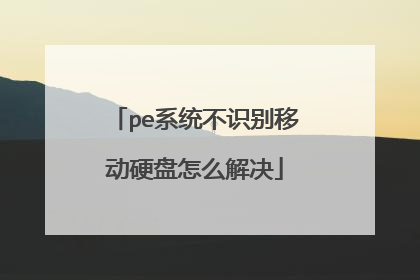
移动硬盘无法识别怎么办 解决方法介绍
1、方法一:移动硬盘没有损坏的情况下,可以点击左下角“Windows”图标,搜索并打开“设备管理器”。找到“通用串行总线控制器”里面的“USB大容量存数设备”删除就可以重新恢复。 2、方法二:电脑键盘同时按住“windows+i键”,在弹出的界面中点击“设备”。点击“DISK”,点击“删除设备”,再重新插上即可。
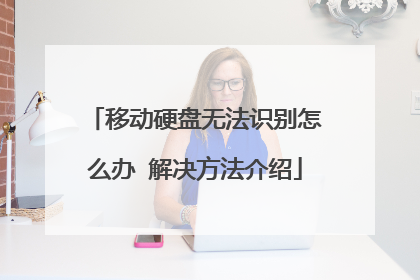
U盘PE系统找不到U盘盘符怎么解决
当你的u盘插到接口是3.0的接口时,是读不出的。只有2.0的可以用装系统的时候。你可以把pe和系统放到一个u盘里面,或者你进pe后可以把有pe的u盘拔了,插上那个有系统u盘。 其实,U盘装系统找不到硬盘,出现这种现象很有可能是硬盘模式没有设置好。那么,如何设置呢?开机进入电脑主板BIOS,进入方法因主板的不同而不同,有的按F12,有的按F9或Del键,如果不知道请注意开机时屏幕上边或最下边的提示。进入BIOS后,再进入Config选项,选择Serial ATA(SATA),把原来的“AHCI”改为“Compatibility”或者“IDE”,之后按F10保存刚才的设置。如果你在是刚进入安装界面不久或出现蓝屏时被提示找不到硬盘,那么90%以上可能是SATA模式设置的问题,重新进入BIOS设置一下就好了。 如果设置以后还是不行,那么你可以检查下其它的问题,比如数据线,打开机箱,把硬盘数据线拔下来,再插回去,重新开机看能不能检测到硬盘,若还是不行,就要考虑下是否硬盘的问题,不过一般硬盘出现问题的机率很小。
这个还是你U盘驱动问题,现在都是sata硬盘,如果驱动不正确,如果无法显示,解决办法有两个,一个是进入bios将硬盘改为兼容模式,一种是重做pe,找兼容sata硬盘的pe系统。 我用的大白菜pe,他有个高兼容模式可以使用的。
原因分析: 1、U盘插在USB3.0接口,但是PE系统无法识别USB3.0接口2、系统未正确分配U盘盘符解决方法:1、新机型都同时配置USB2.0和USB3.0接口,将U盘插在USB2.0接口上; 2、如果依然没有显示,则右键计算机/这台电脑,选择“管理”—“磁盘管理”;3、右键U盘或可移动设备,选择“更改驱动器号和路径”;4、点击“添加”按钮;5、分配以下驱动器号下拉框,选择一个盘符号,比如E或H等,确定即以上就是U盘PE系统找不到U盘盘符的解决方法,有遇到这个问题的用户可以根据上述步骤来解决。
这个还是你U盘驱动问题,现在都是sata硬盘,如果驱动不正确,如果无法显示,解决办法有两个,一个是进入bios将硬盘改为兼容模式,一种是重做pe,找兼容sata硬盘的pe系统。 我用的大白菜pe,他有个高兼容模式可以使用的。
原因分析: 1、U盘插在USB3.0接口,但是PE系统无法识别USB3.0接口2、系统未正确分配U盘盘符解决方法:1、新机型都同时配置USB2.0和USB3.0接口,将U盘插在USB2.0接口上; 2、如果依然没有显示,则右键计算机/这台电脑,选择“管理”—“磁盘管理”;3、右键U盘或可移动设备,选择“更改驱动器号和路径”;4、点击“添加”按钮;5、分配以下驱动器号下拉框,选择一个盘符号,比如E或H等,确定即以上就是U盘PE系统找不到U盘盘符的解决方法,有遇到这个问题的用户可以根据上述步骤来解决。

PE系统下找不到硬盘的解决方法
关于PE系统下找不到硬盘的解决方法方法一:在桌面上,鼠标右击“我的电脑”——“管理”——“磁盘管理”,可以看到PE已经认出了移动硬盘(磁盘1),只是没有给它分配盘符而已。在移动硬盘(磁盘1)的某个分区上(若有2个及其以上分区)鼠标右击——“更改驱动器名和路径”——“添加”——“确定”,给它分配一个盘符。这样怎么在“我的电脑”或“资源管理器”里还是找不到移动硬盘的.盘符啊!别急,按下键盘上的Ctrl+Alt+Del,调出Windows任务管理器,在“进程”里选中EXPLORER.EXE,接下来点“结束进程”!哎呀!任务栏和桌面图标都不见了!…………,哦!又自动出来了!(老毛桃为我们设置好了,EXPLORER.EXE重新启动了!)现在你去“我的电脑”或“资源管理器”里看看,OK!方法二:打开WinPM,同样可以看到PE已经认出了移动硬盘(磁盘1),只是没有给它分配盘符而已。在移动硬盘(磁盘1)的某个分区上鼠标右击——“装载”——“确定”——“关闭”,就给它分配了一个盘符。去“我的电脑”或“资源管理器”里看看,OK!方法三:用方法一在磁盘管理中给移动硬盘分配好盘符后,在磁盘管理中你新分配的盘符上点右键再点打开,这时会弹出一个对话框,大意是说该分区不存在,不理它,重做一次就行了,这样你就可以与其他分区交换数据了。方法四:用方法一在磁盘管理中给移动硬盘分配好盘符后,在IE浏缆器的地址栏输入你刚才分配的盘符(X:),回车就行了,这样你就可以与其他分区交换数据了。方法五:用方法一在磁盘管理中给移动硬盘分配好盘符后,打开Total Commander,这样你就可以在Total Commander与其他分区交换数据了 ;

